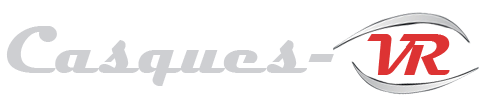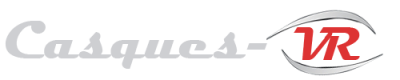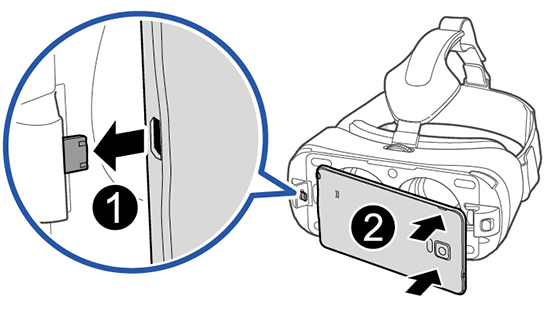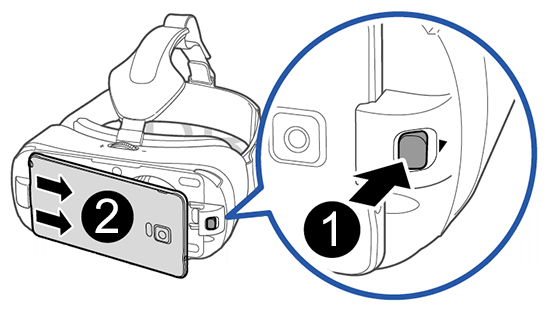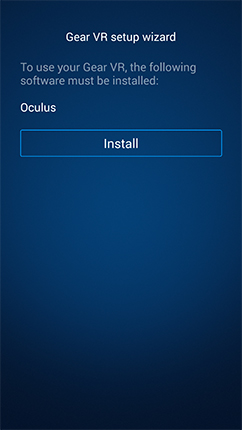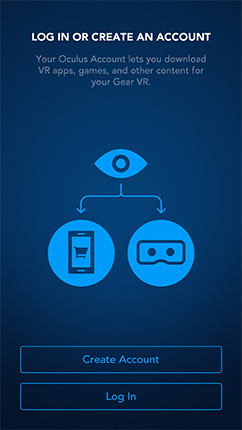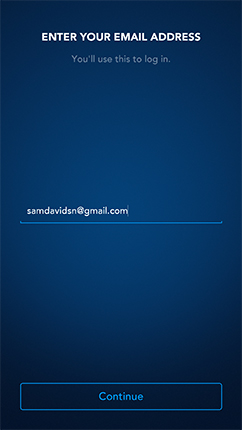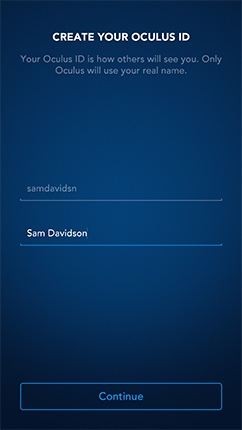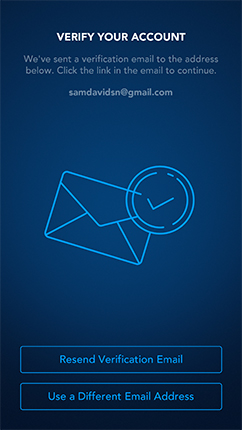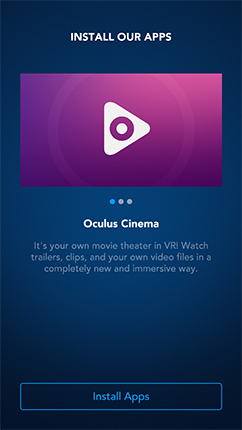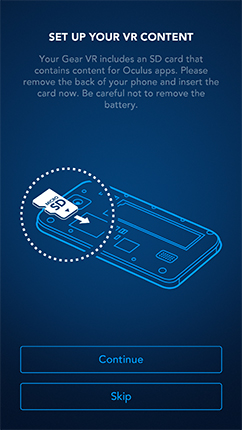Alors que la première version commercialisée du Samsung Gear VR sera lancée courant décembre aux Etats-Unis au prix de 199$, le constructeur a d’ores et déjà dévoilé la marche à suivre pour connecter le Samsung Galaxy Note 4, seul terminal compatible, au casque Gear VR. Voici la traduction de la FAQ officielle en anglais.
1 – Allumez et déverrouillez si nécessaire votre appareil mobile
2 – Avec l’écran tourné vers le casque, fixez le mobile au Gear VR en utilisant l’accessoire connecteur d’interface (1)
3 – Appuyer sur votre mobile jusqu’à entendre les clics de verrouillage du téléphone (2)
4 – Refixer le couvercle du Gear VR par dessus
5 – Lorsque vous connectez votre appareil mobile au Gear VR pour la première fois, vous serez invité à retirer votre appareil mobile à partir du casque afin de configurer un compte Oculus
6 – Retirez le couvercle de la fenêtre et détachez votre appareil mobile à partir du casque en appuyant sur le bouton de verrouillage du téléphone (1) et débrancher l’appareil du casque (2).
7 – Sur votre appareil mobile, appuyez sur Suivant pour commencer la configuration de votre compte Oculus.
8 – Lisez le contrat de licence d’utilisateur final et touchez Suivant.
9 – Examiner l’avis de santé et sécurité et Confirmer.
10- Pour installer Oculus, touchez Installer.
11 – Une fois installer, vous pouvez Créer un compte ou vous connecter à votre compte Oculus s’il existe déjà
12 – Pour la création, il vous faudra consulter les Conditions d’utilisation, Entrez votre adresse e-mail et appuyez sur Continuer. Votre adresse email pourra également servir d’ID de connexion. Choisissez un nom d’utilisateur, qui sera visible par les autres utilisateurs Oculus, et entrez votre nom complet, qui sera privé.
13 – Il vous sera ensuite demandé de renseigner un mot de passe, votre pays ainsi que votre date de naissance. Il vous faudra ensuite cliquer sur le lien reçu par mail afin de confirmer votre compte.
14 – C’est terminé, vous êtes maintenant capable d’installer vos premières applications comme Oculus Cinema par exemple. A noter que du contenu additionnel est présent sur une carte MicroSD vendue avec le casque.